- Easeusについて
- 会社情報
- ダウンロードセンター
- お問い合わせ
EaseUS RecExperts
画面上の内容なら、なんでも録画可能な使いやすいスクリーンレコーダー
- キャプチャーの範囲を自分で自由に選択可能
- ディスクプレイ、ウェブカム及び音声を同時に、または別々で記録可能
- オンライン会議、ストリーミング動画/音楽など、1クリックで録画可能

概要:
映画、講義、ゲームプレイのスクリーン録画を必要としていますが、スクリーン録画の持続時間について疑問を持っていませんか?この詳細な記事では、Windows 11、Android、iPad、iPhone 、Samsung、Windows 10でのスクリーン録画がどれくらい続くかについての答えを提供します。
スクリーン録画は、ビデオクリップ、ウェビナー、講義、チュートリアル、ゲームのプレイシーンを保存し、後で見返したり、友達や家族と共有したりするのに便利です。数回タップするだけで簡単にできます。しかし、スクリーン録画の持続時間についてご存知ですか?
ユーザーからの質問:スクリーン録画できる時間に制限はありますか?1時間の講義を録画したかったのですが。どんな提案でも歓迎します。
この記事では、この質問に対する答えを明確に説明し、システムオーディオ付きの無料Macスクリーンレコーダーについても取り上げ、スクリーン録画の体験を向上させます。それでは、さっそく始めましょう。
スクリーン録画がどれくらい続くか疑問に思ったことはありますか?iPhoneでのスクリーン録画は、思い出に残る瞬間や重要な情報をキャプチャするのに便利です。しかし、ファイルサイズや解像度を考慮すると、ストレージ容量が制約となる場合があります。そのため、スクリーン録画を始める前に、デバイスの利用可能なストレージ容量を確認する必要があります。
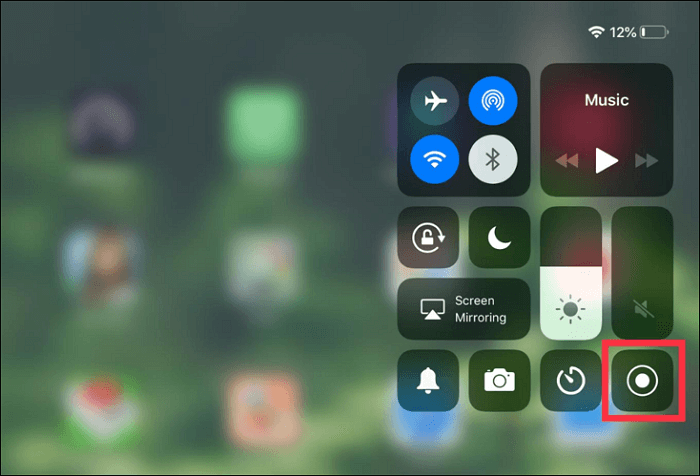
スクリーン録画が好きでよく行う場合、iPhone 11、12、13、iPadなどのiPhoneでスクリーン録画がどれくらい続くかを考えるかもしれません。幸いにも、iPhoneでのスクリーン録画に最大時間の制限はありません。しかし、録画セッションの長さは最終的にはデバイスのストレージ容量に依存します。スクリーン録画はiPhoneにビデオファイルとして保存され、かなりの量のストレージスペースを占めます。
例えば、1分間のスクリーン録画には約30-40 MBのストレージスペースを必要とします。そのため、64 GBのiPhoneを持っている場合、ストレージがなくなる前に最大38時間のスクリーンタイムを録画できます。しかし、16GBのiPhoneを持っている場合、数時間のスクリーンタイムでスマホの記録がいっぱいになります。
Windows 10では、MicrosoftのOSがXbox Game Barとしてネイティブのスクリーン録画ジェスチャーのアップデートを受けました。これを使用することで、WordやExcelでビデオ録画を作成したり、ゲームクリップをキャプチャしたりすることができます。残念ながら、Windows 11のデスクトップやファイルエクスプローラーからのスクリーン録画はまだ不可能です。
内蔵ツールであるXbox Game Barは主にゲーム録画用に設計されていますが、Officeアプリなどのさまざまなプログラムのスクリーンキャプチャを開始するためにも使用できます。Xbox Game Barを使用すると、追加のソフトウェアをインストールすることなく、ほぼすべてのプログラムやゲームの画像、ビデオ、オーディオ録画を作成することができます。
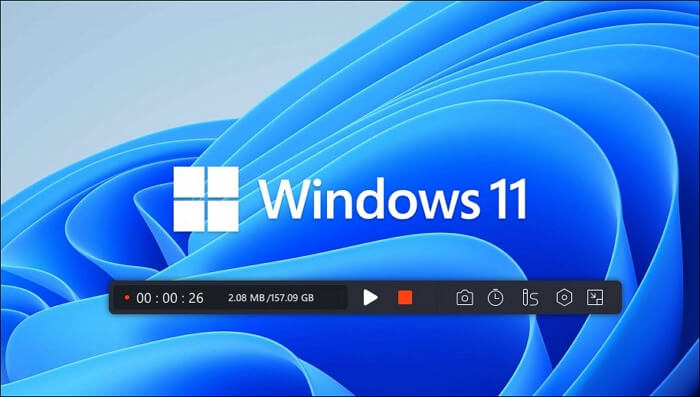
しかし、Windows 10や11で画面録画の最大時間はどれくらいなのか疑問に思うかもしれない。この機能により、Windows 10/11で30分、最大4時間、一度に一つのアプリケーションを画面録画保存することができます。
Windows 10/11で画面キャプチャを開始する前に、録画設定を調整し、ビデオクリップの保存場所を定義する必要があります。
iPhone 14で画面録画する方法を考えていますか?画面録画はiOS 11から搭載され、最新のiPhoneなら誰でも内蔵の画面録画機能を使えます。iPhoneで画面録画機能を使ったことがなくても、心配する必要はありません。以下のステップに従って、iPhoneで画面録画を始めましょう。しかし、始める前に、コントロールセンターに画面録画ボタンを追加する必要があります。
ステップ1.iPhoneの設定アプリを開き、コントロールセンターに移動します。
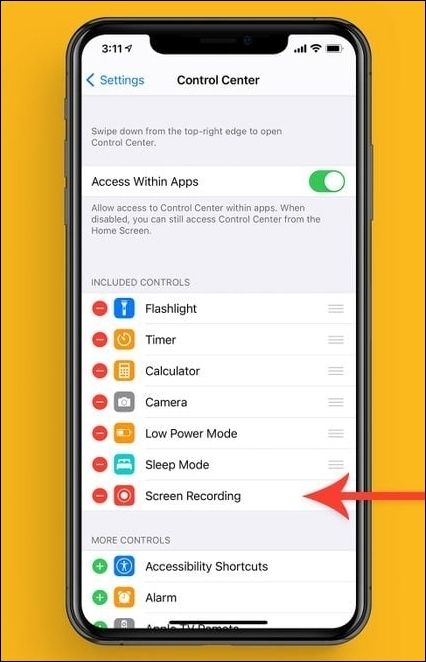
ステップ2.画面録画の左側にある緑色の+アイコンをクリックして、コントロールセンターに追加します。
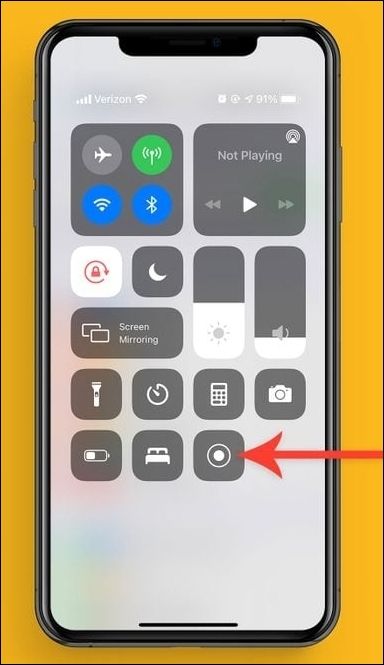
追加されたら、外部の音なしでスクリーン録画を簡単にアクセスして録画することができます。
以下のプロセスを通じて、iPhone XRやその他のデバイスでのスクリーン録画の方法を説明します。
ステップ1. iPhoneの右上から下にスワイプします。
ステップ2. スクリーン録画アイコンをタップして録画を開始します。自動的に3秒のカウントダウンが始まります。
ステップ3. 画面の左上にある赤色の録画ボタンをクリックします。
ステップ4. 完了したら、「停止」をタップして録画を止めます。ビデオは自動的に「写真」アプリに保存されます。
スクリーン録画の持続時間は、ファイルの解像度、サイズ、バッテリー、利用可能なストレージスペースに大きく依存します。しかし、追加のストレージスペースを犠牲にすることなく高品質でYouTube動画を録画する必要がある場合、EaseUs RecExperts のような強力なスクリーンレコーダーが必要になるかもしれません。
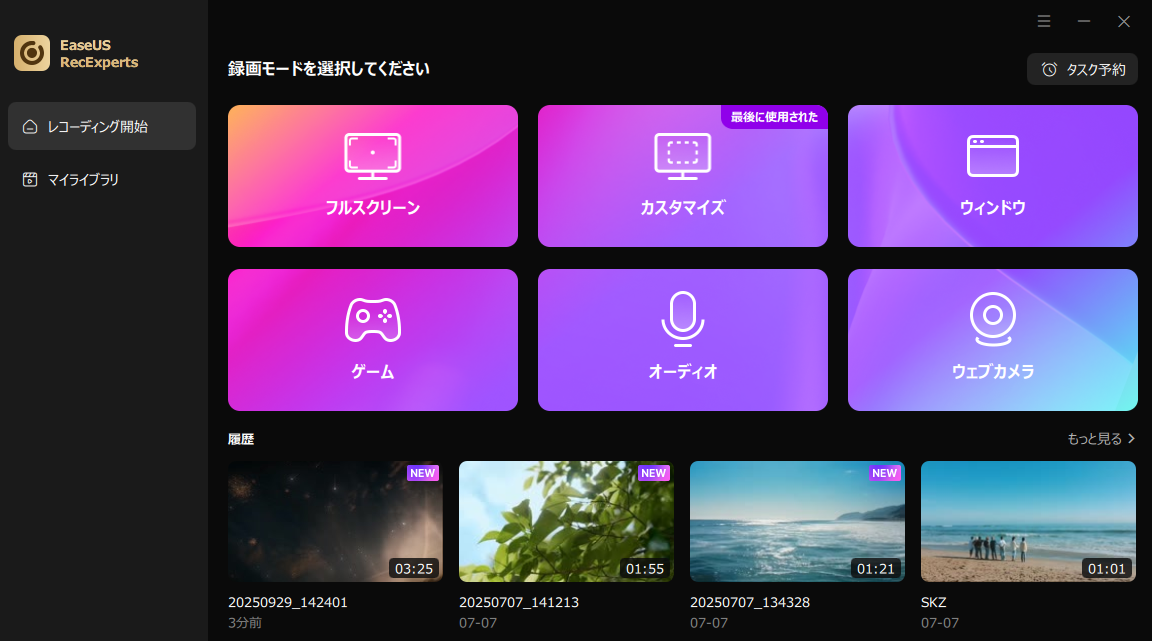
EaseUS RecExpertsは、時間制限のないフルスクリーンレコーダーです。品質の高いビデオを制限なく録画でき、録画を自動的に開始するスケジュール設定も可能です。このアプリでは、録画中に自動停止、自動分割、編集が可能です。ビデオを録画した後、その内蔵の無料レコードプレーヤーで再生することもできます。
主な特徴
優れたEaseUS RecExpertsスクリーンレコーダーをダウンロードしてインストールし、さまざまなプラットフォームからの他のストリーミングビデオと共に、ChatGPTの会話を手間なくスクリーン録画しましょう。さらに、ソフトウェアをインストールしたくない場合には、オンラインスクリーンレコーダーも利用できます。
スクリーン録画は、デバイス上の何でもキャプチャして他の人と共有したり、後で見直したりするのに便利な機能です。幸いにも、すべてのデバイスには内蔵のスクリーン録画ツールが搭載されています。スクリーン録画がどれくらい続くかについてはすでに議論しましたが、これらのツールの多くは大きなビデオ録画ファイルを作成し、かなりのデバイスストレージスペースを消費します。そのような場合、高品質だが小さな録画ファイルを作成するために、EaseUS RecExpertsを頼りにすることができます。今日、その優れた機能をダウンロードして試してみてください。
1. 3時間連続でスクリーン録画できますか?
はい、iOSおよびWindows PCで最大3時間連続でスクリーン録画することができます。十分なデバイスのストレージ容量とバッテリー寿命を確保してください。しかし、Macやその他のユーザーは、大きなビデオを避け、長時間シームレスにスクリーン録画ファイルを作成するために、EaseUs RecExpertsを使用することができます。
2. スクリーン録画は追跡可能ですか?
スクリーンショットと同様に、ブラウザーやブラウザの拡張機能やプラグインを通じて行われた場合、ウェブサイトはスクリーン録画を検出することができます。しかし、EaseUs RecExpertsのような信頼性が高く安全なスクリーン録画ツールを使用することで、ウェブサイトに検出されるのを防ぐことができます。
3. 2時間のスクリーン録画はどれくらいのスペースを取りますか?
スクリーン録画のファイルサイズは、15分で3MBから15分で18MBの範囲です。低い推奨値は、画面の動きが少ない低解像度のモニターを基にしています。iPhoneユーザーの場合、答えはコーデックモデル、解像度、ビットレートに依存します。ただし、2時間の1080pスクリーン録画でビットレートが3Mb/sの場合、大体6GBから7GBのストレージスペースを消費します。